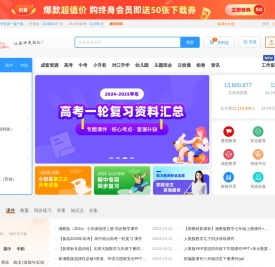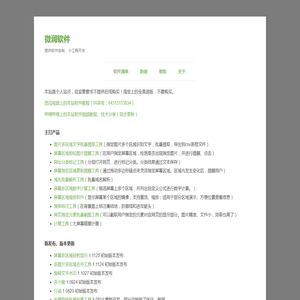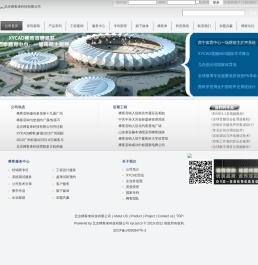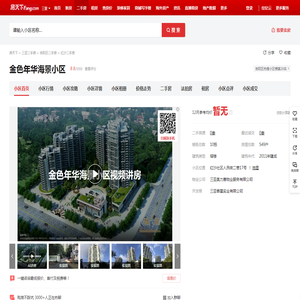从 BIOS、Windows 和恢复介质恢复联想笔记本:全面的故障排除指南 (从bios进入安全模式)
概述
如果您遇到联想笔记本电脑无法正常启动或运行的问题,可以使用 BIOS、Windows 或恢复介质进行恢复。以下指南将提供分步说明,帮助您解决各种问题。从 BIOS 恢复
进入 BIOS
 1. 重启笔记本电脑。2. 当出现联想徽标时,立即按 F2 键(型号可能需要按 Fn + F2)。3. 您将进入 BIOS 设置菜单。
1. 重启笔记本电脑。2. 当出现联想徽标时,立即按 F2 键(型号可能需要按 Fn + F2)。3. 您将进入 BIOS 设置菜单。
恢复 BIOS 默认设置
1. 使用箭头键导航到 "Exit"(退出)选项卡。2. 选中 "Load Default Settings"(加载默认设置)选项。3. 按 Enter 键确认。4. 重新启动笔记本电脑。从 Windows 恢复
系统还原
1. 打开 Windows 搜索框。2. 输入 "系统还原" 并按 Enter 键。3. 选择一个还原点进行还原。4. 按照屏幕上的说明完成还原过程。系统重置
1. 打开 Windows 设置应用。2. 单击 "更新和安全"。3. 从左侧菜单中选择 "恢复"。4. 在 "重置此电脑" 部分,单击 "开始" 按钮。5. 选择 "保留我的文件" 或 "删除所有内容" 选项。6. 按照屏幕上的说明完成重置过程。从恢复介质恢复
创建恢复介质
1. 如果您有另一台工作正常的电脑,可以在其上创建恢复介质。2. 访问 Lenovo 网站,下载 Lenovo Recovery Disk Creator 工具。3. 按照屏幕上的说明创建恢复介质(U 盘或 DVD)。使用恢复介质恢复
1. 将恢复介质插入笔记本电脑。2. 重启笔记本电脑。3. 当出现联想徽标时,立即按 F12 键(型号可能需要按 Fn + F12)。4. 从引导菜单中选择恢复介质。5. 按照屏幕上的说明完成恢复过程。其他故障排除提示
拔掉所有外围设备,如鼠标、键盘和 USB 驱动器。尝试使用不同的电源适配器。移除电池(如果可拆卸),然后重新插入。执行硬重置:按住电源按钮 30 秒,然后尝试重新启动。联系联想支持以寻求进一步的故障排除帮助。 希望有助于您解决联想笔记本电脑的问题并恢复其正常运行。如果您遇到任何困难或问题,请随时联系联想支持。本文地址: https://ktk.ruoyidh.com/diannaowz/189deec3ed7e1da11536.html

上海启广自动化设备有限公司是一家集产品研发、生产加工、销售服务于一体的技术型现代企业,具有设备先进、产品开发能力强、生产效率高、技术力量雄厚、服务周到之优势,拥有十几年本行业经验精湛的团队,在技术上不断革新,为市场开发更具人性化的机械设备,融和顾客的需求,以满足行业发展趋势!公司主营高周波热合系列机械设备:高周波塑胶熔接机、高周波同步熔断机、高周波膜结构熔接机、高周波工业皮带熔接机、高周波风琴罩熔接机、高周波球类熔接机、医疗包装机,各类包装机等,以及制造各种配套模具。可根据顾客实际工艺要求出方案制造自动化程度高的非标设备。核心部件均采取进口优质配件,使机械设备达到坚久耐用、质量稳定。我们的宗旨:让每一台设备都成为精华,让每一位客户都成为启广的朋友!选择了启广,就选择了品质! 我们的承诺:诚实守信 务实创新 质优价平 服务社会